|
Red Dress

Frauentube © unbekannt ...
All Copyrights belong to the
Original Artist

Informationen zu den
Materialien:
Frauentube ... by HaZal
Landschaftstube … by LB
Tubes & Mists
Maske … by Denise Worisch
Sollte ich unwissentlich ein
© verletzt haben, schickt
mir bitte eine

Das © der einzelnen Tuben
darf nicht verändert werden.
Ganz herzlichen Dank an die
Künstler und an die Tuber
für die vielen schönen
Materialien.

Hier findest Du das
Original - Tutorial
... bei Neusa

Material
hier...


Filter: Unlimited2 … Border
Mania … Tramage

Meine Farben:
helle Vgf: #ea1323 ...
dunkle Hgf: #620000


Wenn es in dem
Tutorial heißt: "Verkleinere
sie / es auf ?? %,"
dann muss auf jeden
Fall immer der Haken bei
"Größe aller Ebenen
anpassen" raus.
Ich vermerke das in
dem Tutorial nicht weiter,
da ich davon ausgehe, dass
Du Dein PSP kennst.
Nun wünsche ich Dir
viel Spaß beim Basteln.

Lade und entpacke das
Material
01. Öffne ein neues Bild
900 x 600 Px … und fülle mit
der Hgf.
02. Effekte … Filters
Unlimited 2 --- Paper
Textures --- Fibrous Paper
Coarse
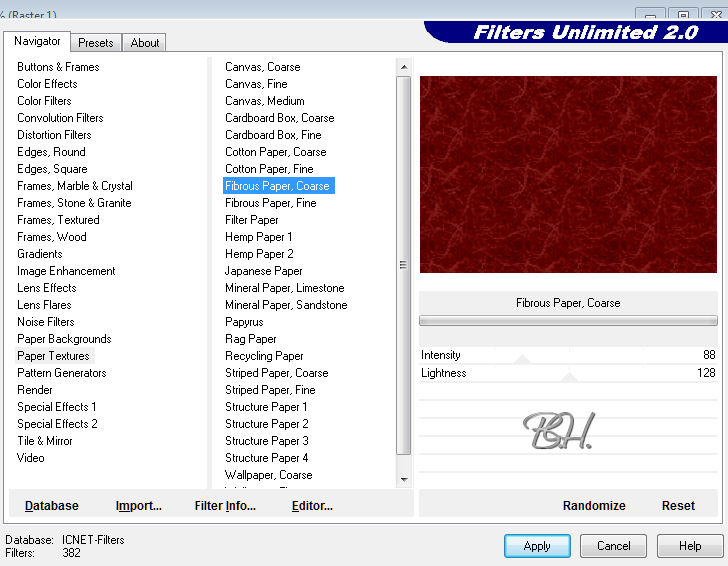
03. Ebenen … Neue
Maskenebene … Aus Bild
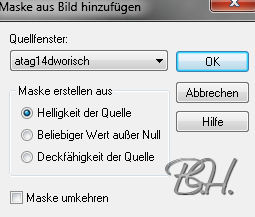
04. Maskenebene duplizieren
… vertikal spiegeln …
Maskengruppe zusammenfassen
05. Neue Rasterebene … und
eine benutzerdefinierte
Auswahl erstellen

06. Erstelle einen linearen
Farbverlauf aus der Vgf
#3d352c und der Hgf #dac8b3
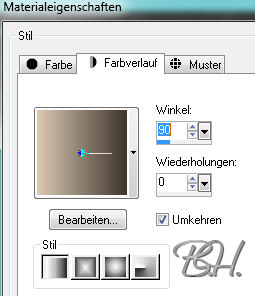
07. Anpassen … Bildschärfe
verringern … Gaußscher
Weichzeichner … Radius 30
08. Neue Rasterebene
09. Öffne die
Landschaftstube … kopiere
sie und füge sie in die
Auswahl ein.
10. Transparenz 50 % …
Ebenen nach unten
zusammenfassen
11. Effekte… Plugins …
Border Mania … Ripple
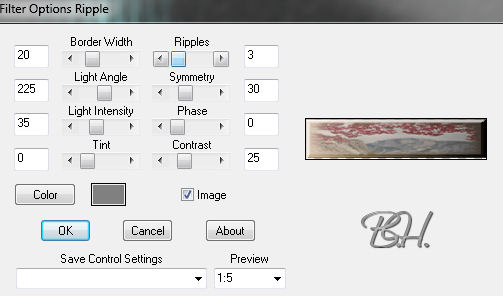
12.Effekte … 3D Effekte …
Schlagschatten 2 / 2 / 80 /
10 sowie -2 / -2 / 80 / 10
Schattenfarbe #dac8b3
13. Auswahl aufheben
14. Bild … Größe ändern
…verkleinere auf 90 %
15. Aktiviere die untere
Ebene
16. Anpassen … Fotokorrektur
in einem Schritt
17. Aktiviere die obere
Ebene
18. Öffne die Frauentube …
kopiere sie … und füge sie
als neue Ebene ein.
Platziere sie, wie es Dir
gefällt
19. Anpassen … Schärfe …
Scharfzeichnen
20. Effekte … 3D Effekte …
Schlagschatten 0 / 5 / 80 /
10 schwarz
21. Neue Rasterebene … fülle
mit der Farbe #dac8b3 … und
ordne sie ganz unten an
22. Ränder hinzufügen
·
2 Px in der Farbe #dac8b3
·
5 Px in der Farbe #620000
·
2 Px in der Farbe #dac8b3
·
40 Px in der Farbe weiß
23. Markiere den Rand mit
dem Zauberstab und fülle ihn
mit der Farbe #ea1323
24. Effekte … Plugins …
Tramages … Tow the Line
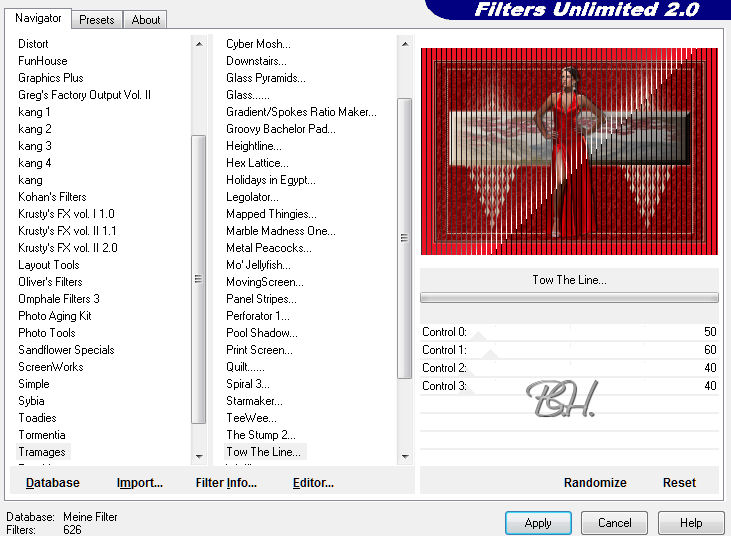
.
25. Auswahl umkehren
26.
Effekte … 3D Effekte …
Schlagschatten 5 / 5 / 80 /
30 sowie -5 / -5 / 80 / 30
Schattenfarbe schwarz
27. Auswahl aufheben
28. Ränder hinzufügen
·
2 Px in der Farbe #dac8b3
·
5 Px in der Farbe #620000
·
2 Px in der Farbe #dac8b3
29. Verkleinere Dein Bild
auf 1000 x 705 Px und
speichere es als jpg ab.

Du hast es geschafft ... Dein Bild ist
fertig


Tutorial © by Barbara H. ...
Juli
/ 2017
Das © für das
Original -Tutorial liegt bei Neusa
Das © für das Bild liegt beim Künstler
Dieses Tutorial gehört mir...
und es ist nicht gestattet, es als das
Deinige auszugeben
oder es auf Deiner Seite zum Download
anzubieten
Es darf in Schulen und Gruppen nur mit
meiner Genehmigung verwendet werden


Dieses Tutorial ist hier registriert
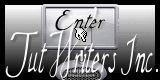
und
wurde hier getestet

Barbara´s PSP - Tutorials 2017 |